삼성폰을 덜 지루하게 보이게 하는 7가지 간단한 방법

고가의 삼성 갤럭시가 시중에 나와 있는 다른 휴대폰과 똑같을 필요는 없습니다. 몇 가지만 수정하면 더욱 개성 있고, 스타일리시하며, 독특하게 만들 수 있습니다.
당신은 매우 독특하고 개성있는 휴대 전화를 장식하고 싶습니다. 따라서 Micon.io가 신속하게 도움을 줄 것입니다. Micon을 사용하면 전화기 기본 화면의 응용 프로그램 아이콘을 개별 그림 스타일로 바꿀 수 있습니다.
또한 Micon을 사용하면 한 번의 클릭으로 전화를 걸고, SMS를 보내고, 웹 사이트를 열거 나, 응용 프로그램을 열 수 있습니다. 매우 빠르고 가벼우 며 사용하기 쉽습니다. 수행 방법을 알기 위해 아래 기사를 따르십시오.
1 단계 : Android 전화에서는 Google Chrome 브라우저를 열고 iPhone 전화는 Safari 브라우저를 엽니 다 . 그런 다음 방문 MICON를 , 주요 인터페이스 클릭으로 MICON를 생성 한 후, 클릭 더하기 아이콘 이미지를 선택합니다. 갤러리에서 사용 가능한 사진을 찍거나 휴대 전화 카메라로 셀카를 찍을 수 있습니다.
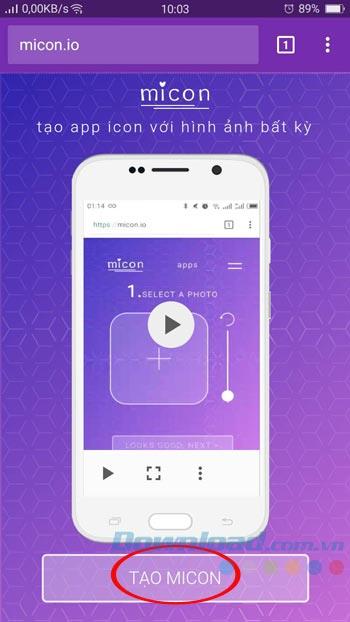
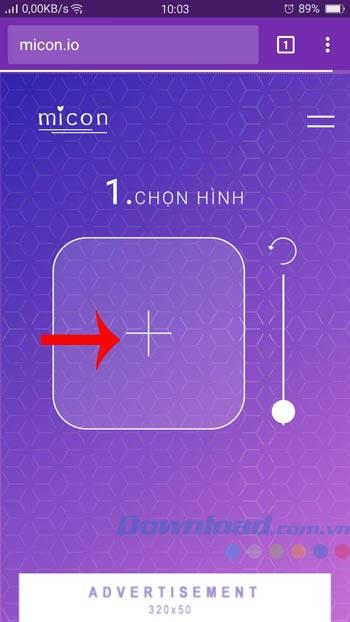
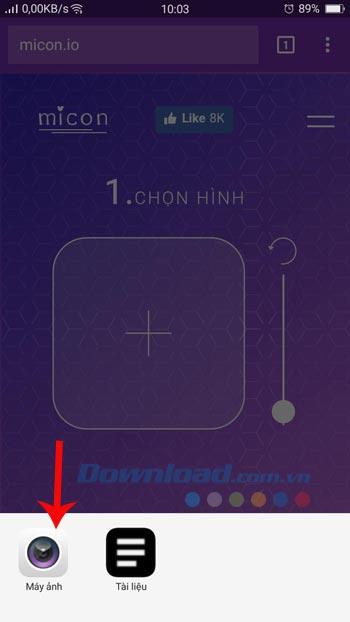
2 단계 : 사진 추가를 마치면 올바른 도구를 사용하여 이미지를 확대, 축소, 오른쪽으로 회전 할 수 있습니다. 그런 다음 확인을 누르고 계속하십시오. 그런 다음 Micon을 열 때 작업을 선택하십시오. 여기서 응용 프로그램 열기 를 선택한 다음 응용 프로그램 선택 을 클릭 하십시오.
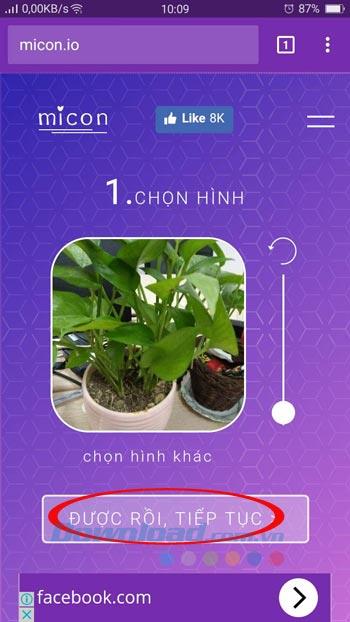

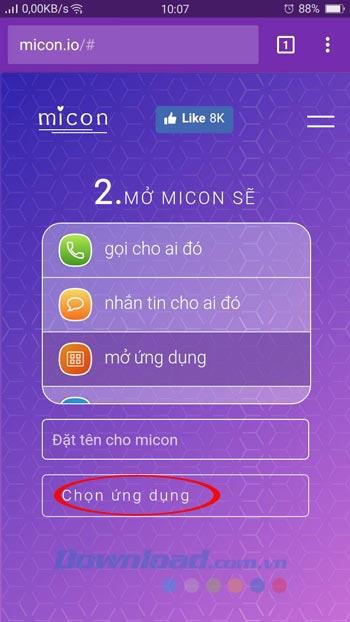
3 단계 : 응용 프로그램 목록이 나타나면 각 사람의 목적에 따라 Facebook을 클릭 하여 응용 프로그램을 선택하십시오. 완료되면 확인, 계속을 클릭하십시오 . 이제 생성 된 Micon 단계를 저장하려면 이미지의 지침을 따르십시오.
Android 전화의 경우 : 오른쪽 상단 모서리에있는 3 개의 수직 점 아이콘 을 클릭하십시오 .
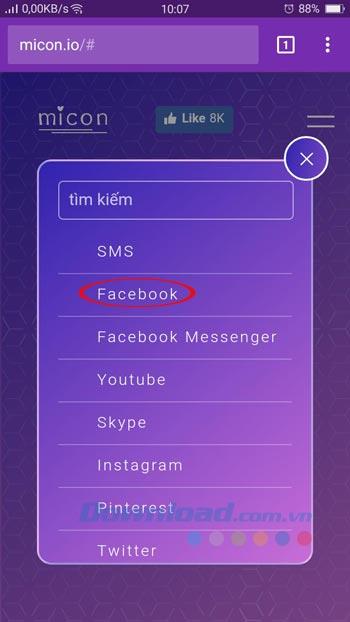
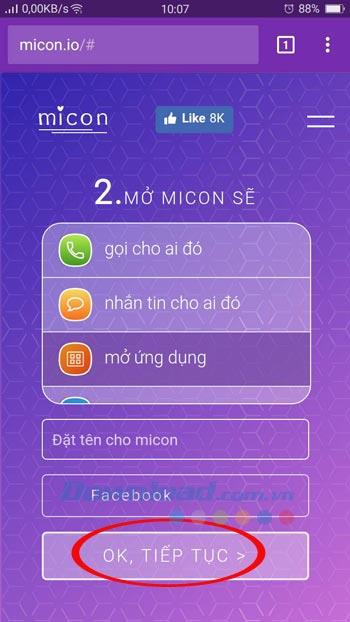
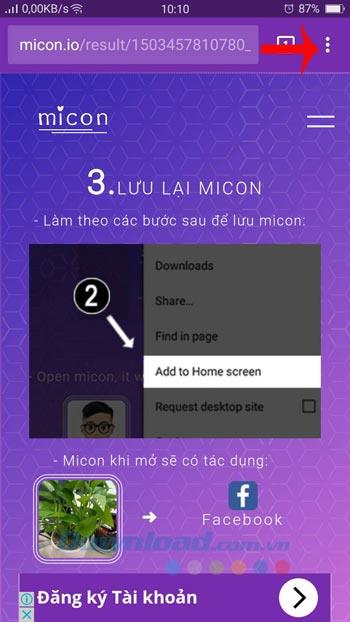
그런 다음 메인 화면에 추가를 선택한 다음 이름을 입력하고 추가 가 완료되었습니다를 클릭 하십시오 .
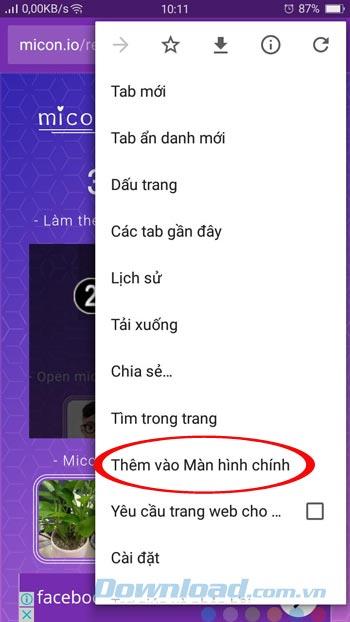
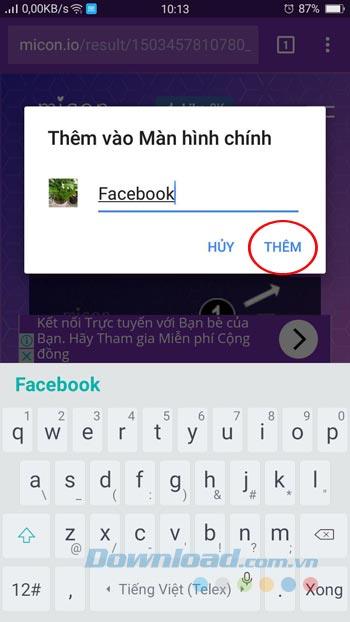
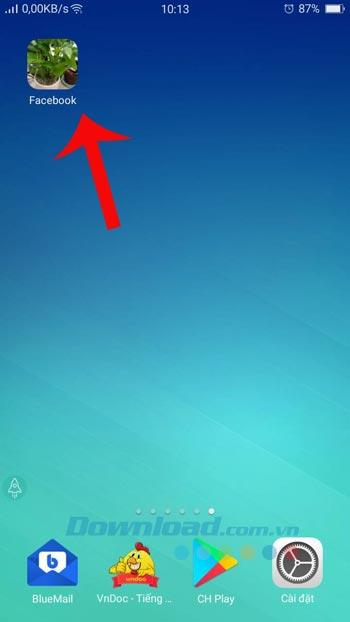
iPhone 장치의 경우 : 브라우저 공유 아이콘을 클릭 한 다음 홈 화면에 추가를 선택 하십시오.
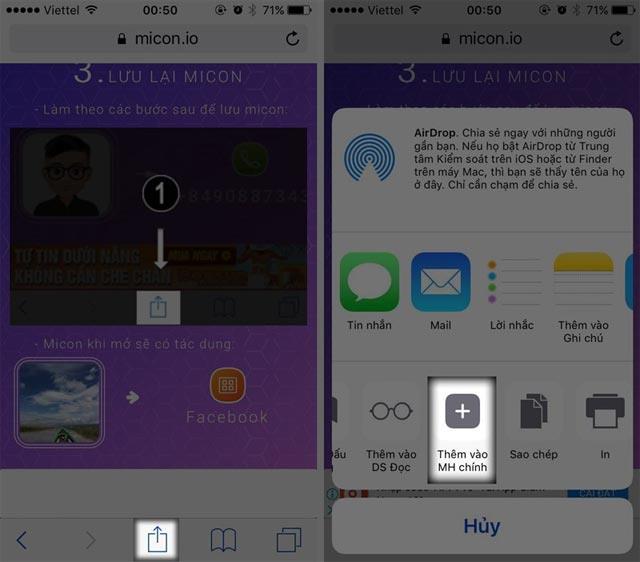
4 단계 : 원하는 경우 다른 응용 프로그램 아이콘을 계속 추가하십시오.
이미지가있는 응용 프로그램 아이콘을 성공적으로 만들었습니다! Micon.io를 사용하면 개인 사진, 친구 사진 및 사랑하는 사람을 매우 빠르게 응용 프로그램 아이콘으로 설정할 수 있습니다.
성공적인 구현을 기원합니다!
고가의 삼성 갤럭시가 시중에 나와 있는 다른 휴대폰과 똑같을 필요는 없습니다. 몇 가지만 수정하면 더욱 개성 있고, 스타일리시하며, 독특하게 만들 수 있습니다.
그들은 iOS에 지루함을 느껴 결국 삼성폰으로 바꿨고, 그 결정에 대해 전혀 후회하지 않습니다.
브라우저의 Apple 계정 웹 인터페이스를 통해 개인 정보 확인, 설정 변경, 구독 관리 등의 작업을 할 수 있습니다. 하지만 여러 가지 이유로 로그인할 수 없는 경우가 있습니다.
iPhone에서 DNS를 변경하거나 Android에서 DNS를 변경하면 안정적인 연결을 유지하고, 네트워크 연결 속도를 높이고, 차단된 웹사이트에 접속하는 데 도움이 됩니다.
내 위치 찾기 기능이 부정확하거나 신뢰할 수 없게 되면, 가장 필요할 때 정확도를 높이기 위해 몇 가지 조정을 적용하세요.
많은 사람들은 휴대폰의 가장 성능이 떨어지는 카메라가 창의적인 사진 촬영을 위한 비밀 무기가 될 줄은 전혀 예상하지 못했습니다.
근거리 무선 통신(NFC)은 일반적으로 몇 센티미터 이내로 서로 가까운 거리에 있는 장치 간에 데이터를 교환할 수 있는 무선 기술입니다.
Apple은 저전력 모드와 함께 작동하는 적응형 전원 기능을 선보였습니다. 두 기능 모두 iPhone 배터리 사용 시간을 늘려주지만, 작동 방식은 매우 다릅니다.
자동 클릭 애플리케이션을 사용하면 게임을 하거나, 애플리케이션이나 기기에서 사용 가능한 작업을 할 때 별다른 작업을 하지 않아도 됩니다.
사용자의 요구 사항에 따라 기존 Android 기기에서 Pixel의 독점 기능 세트가 실행될 가능성이 높습니다.
이 문제를 해결하려면 꼭 좋아하는 사진이나 앱을 삭제해야 하는 것은 아닙니다. One UI에는 공간을 쉽게 확보할 수 있는 몇 가지 옵션이 포함되어 있습니다.
우리 대부분은 스마트폰 충전 포트를 배터리 수명 유지에만 사용하는 것처럼 생각합니다. 하지만 그 작은 포트는 생각보다 훨씬 더 강력합니다.
효과가 없는 일반적인 팁에 지쳤다면, 조용히 사진 촬영 방식을 변화시켜 온 몇 가지 팁을 소개합니다.
새 스마트폰을 찾고 있다면 가장 먼저 눈에 띄는 것은 바로 사양서입니다. 성능, 배터리 수명, 디스플레이 품질에 대한 정보가 가득 담겨 있습니다.
다른 출처에서 iPhone에 애플리케이션을 설치할 경우, 해당 애플리케이션이 신뢰할 수 있는지 수동으로 확인해야 합니다. 그러면 해당 애플리케이션이 iPhone에 설치되어 사용할 수 있습니다.












